А в этом материале рассмотрим, как создавать документы, отправлять их на подпись и как использовать в связке с CRM. Статья основана на 20 уроке Полного курса по Битрикс24 – Как использовать Подпись?
Как создать и отправить документ на подпись?
Вариант 1: Создать новый документ
- Откройте раздел Подпись в левом меню или найдите его через поиск по порталу.
- Нажмите Создать.
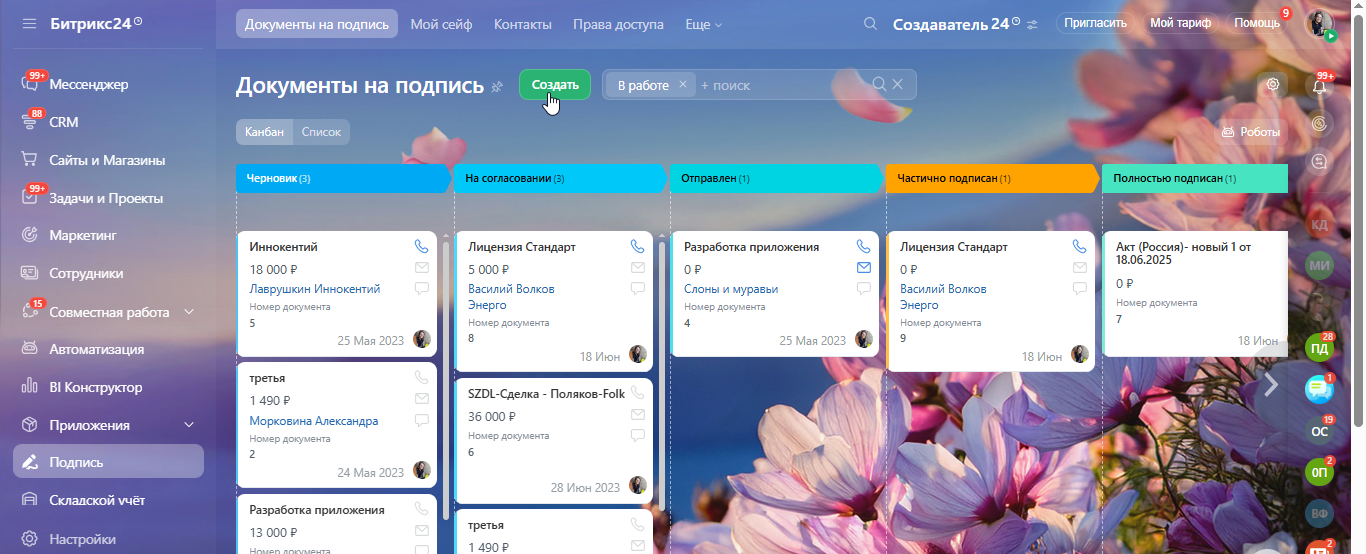
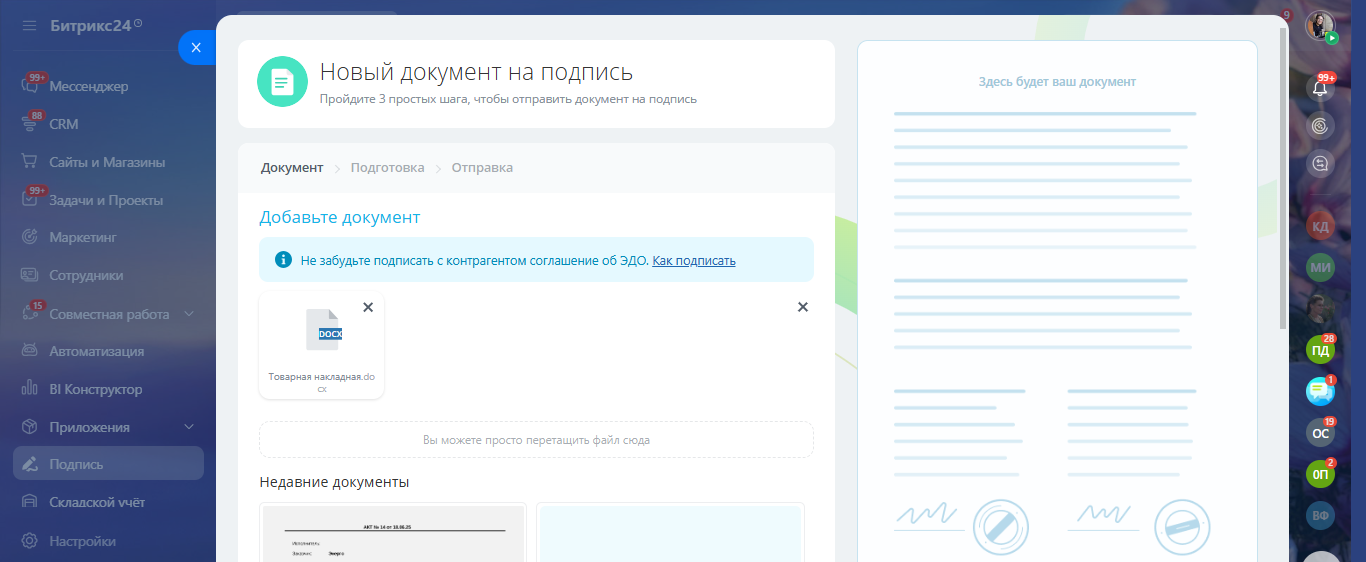
4. Укажите основные данные:
- кто подписывает документ с вашей стороны;
- от какой компании отправляется документ;
- кто будет подписывать его со стороны контрагента.
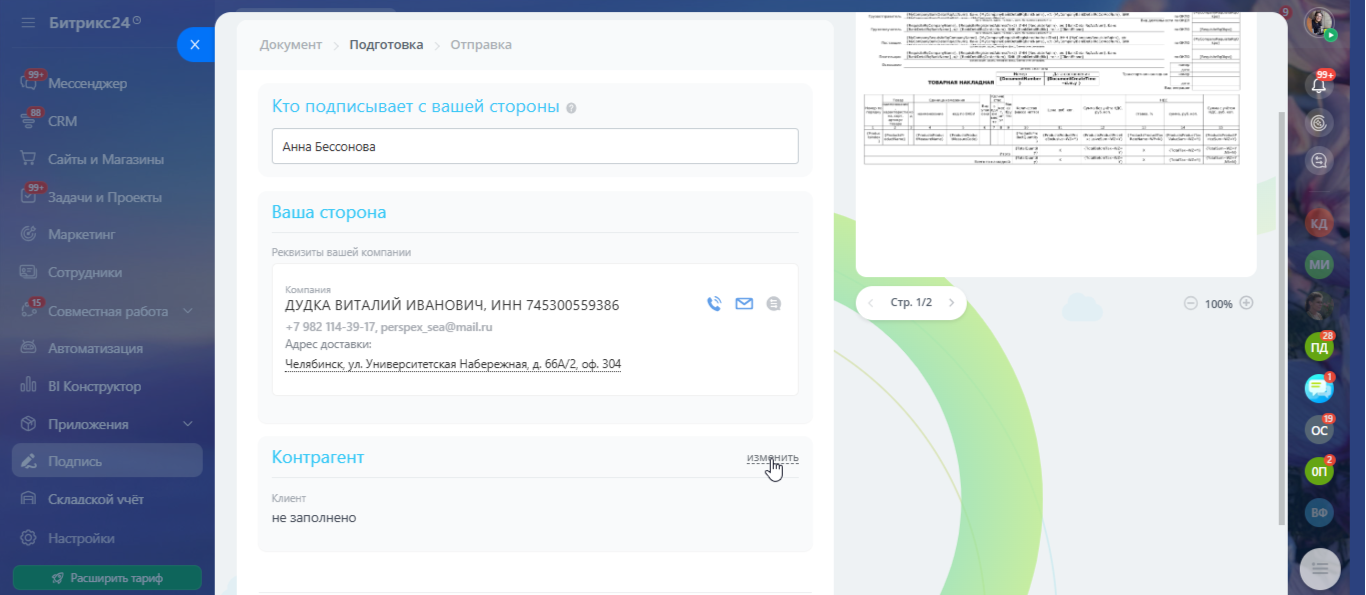
Если у вас несколько компаний в Битрикс24, выберите нужную.
5. Нажмите Продолжить. После этого откроется редактор, где вы сможете:
- вставить реквизиты вашей компании;
- добавить печати и подписи;
- подтянуть данные из CRM;
- добавить реквизиты контрагента;
- внести текстовые комментарии;
- указать дату и номер документа.
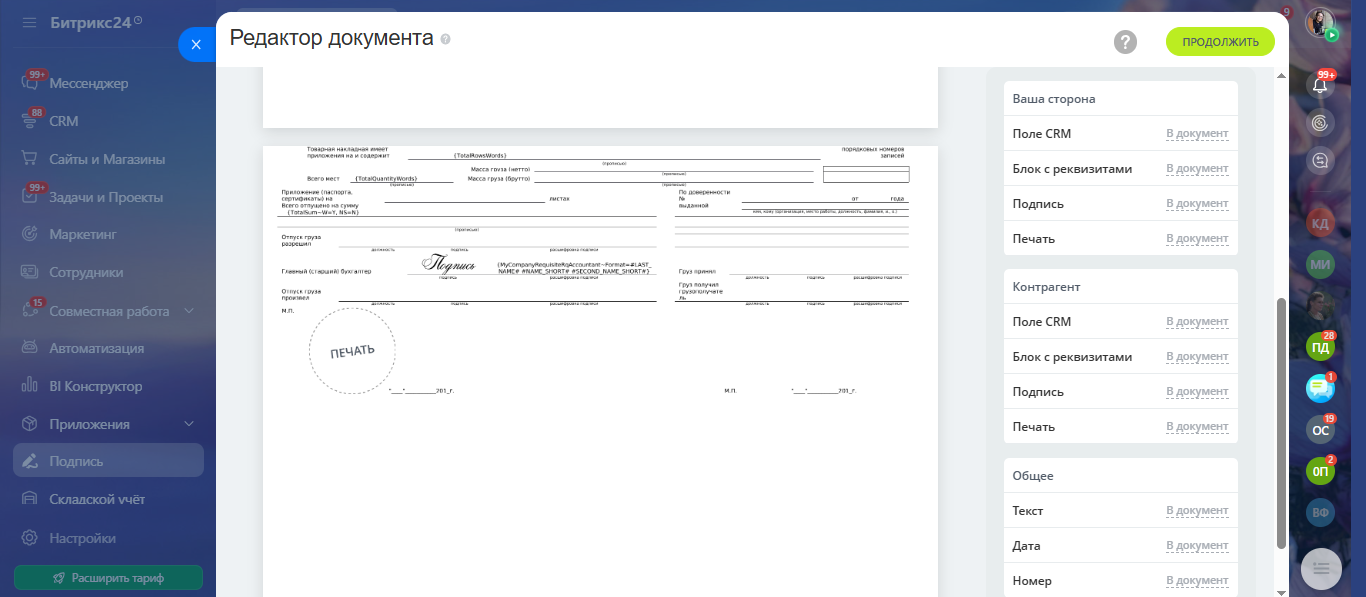
Если нужных данных нет – контрагент сможет заполнить их сам при подписании.
Нажмите Отправить на подпись.
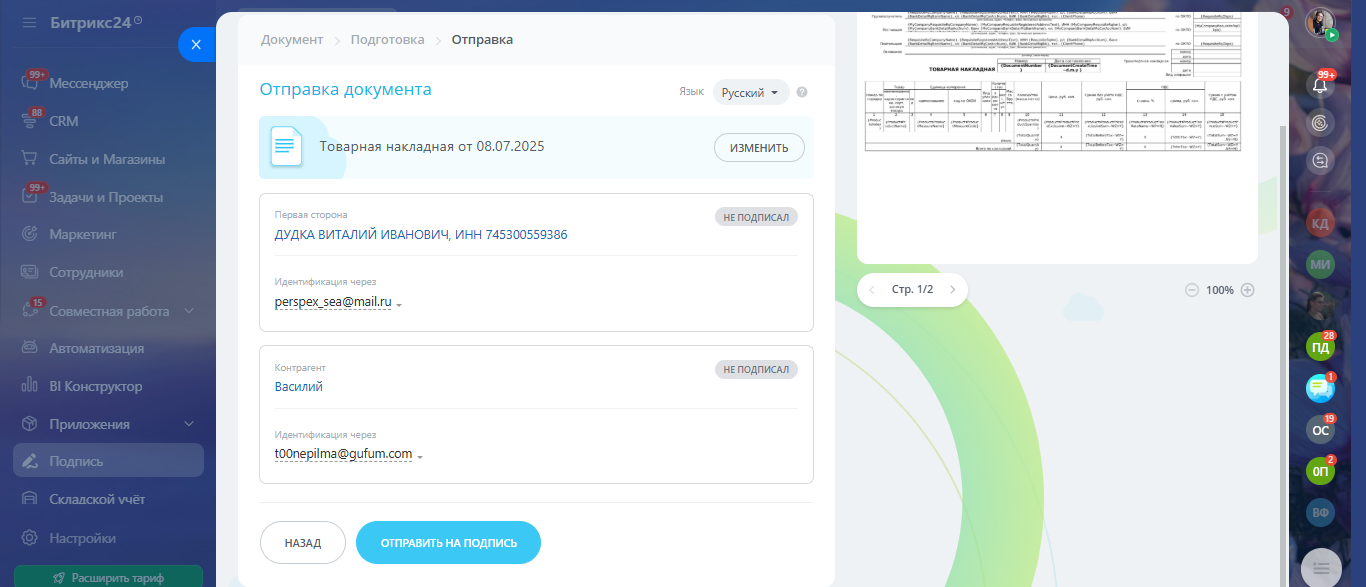
Статус подписания всегда можно отследить прямо в Битрикс24 — он отображается в таймлайне.
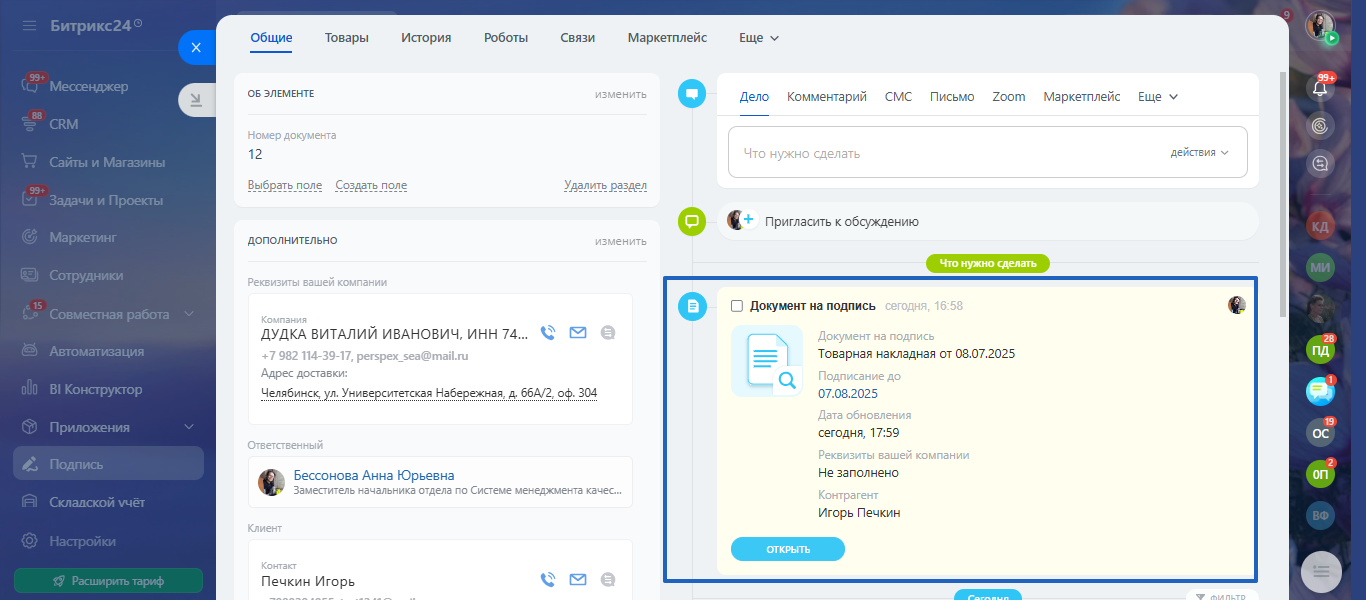
Вариант 2: Документ из CRM
Если вы используете CRM-документы, всё еще проще:
1. Сгенерируйте документ из шаблона, как обычно (например, акт или счет).
2. Нажмите кнопку Подписать.
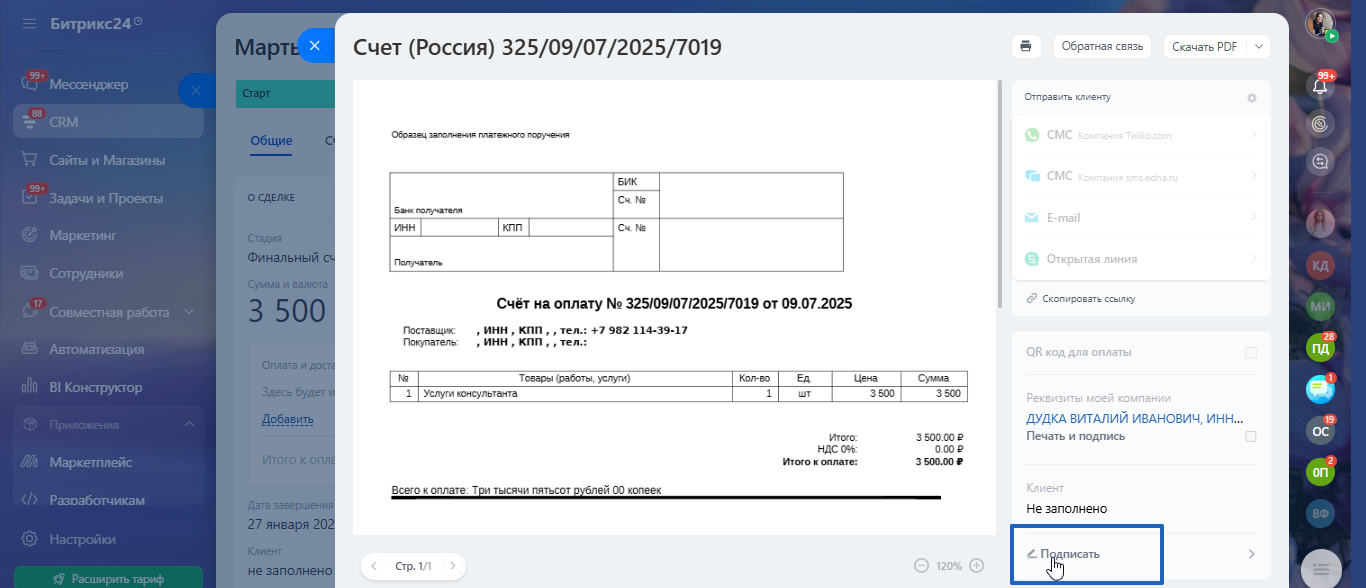
3. Укажите контрагента и способ идентификации.
4. Отправьте документ.
Редактор в этом случае недоступен, потому что данные уже подтянуты из CRM.
Процесс отправки и подписания также отображается в CRM и разделе Подпись.
Битрикс24.Подпись позволяет быстро подписывать документы, и экономит массу времени
Несколько полезных советов:
- Обязательно заранее согласуйте электронный обмен документами с контрагентом.
- Проверьте реквизиты в CRM — это ускорит процесс подписания.
- Используйте шаблоны документов, чтобы минимизировать ручной ввод. А полная таблица со всеми документами по шаблону (с поиском, сортировкой и фильтрами) доступна в приложении Реестр документов CRM.
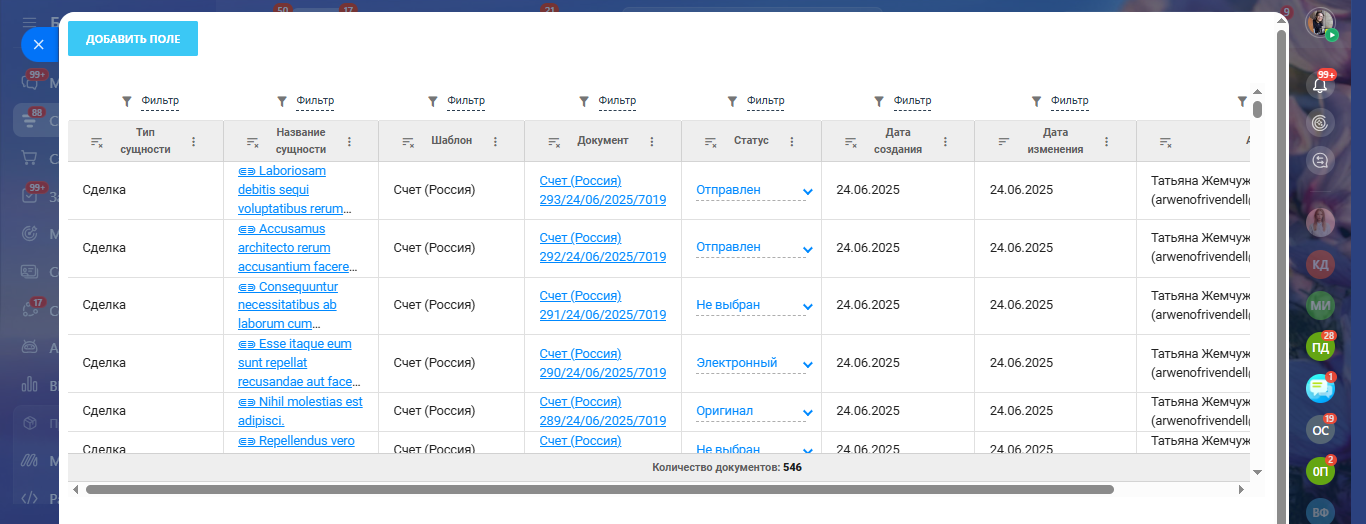
Статья подготовлена Центром разработки «Создаватель» на основании авторского Полного курса по Битрикс24. Мы помогаем компаниям настраивать CRM, интегрировать внешние сервисы и обучать сотрудников работе в системе.
Есть вопрос? Подпишитесь на наш телеграм или позвоните по номеру 8-800-555-8001.
«Создаватель» — золотой
партнер Битрикс24
14
300+
12
63%
61
12

Телеграм-канал
«Создаватель»
Просто о Битрикс24.
Новые релизы, полезные статьи, видео и поддержка
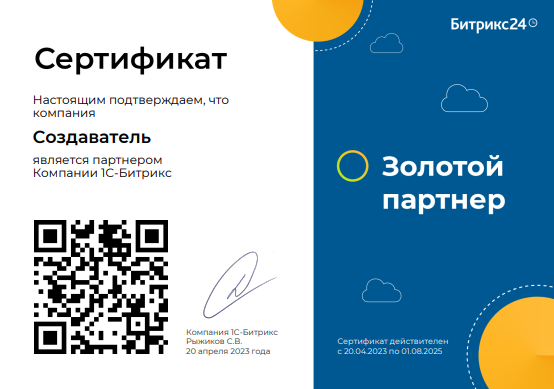
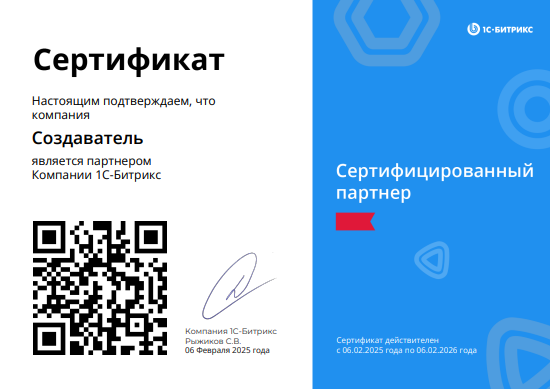



 — Бесплатные Сайты и CRM.
— Бесплатные Сайты и CRM.